Saat mengedit laporan atau sumber data, Looker Studio menyimpan histori perubahan Anda. Anda juga dapat menyimpan versi laporan atau sumber data secara manual kapan saja. Histori versi memungkinkan Anda melihat, memulihkan, dan menghapus revisi sebelumnya. Anda juga dapat melihat waktu dan pembuat revisi.
Memulihkan versi laporan sebelumnya
Untuk memulihkan laporan ke versi sebelumnya, ikuti langkah-langkah berikut:
- Edit laporan.
- Di menu di kiri atas, klik File
 Histori versi
Histori versi  Lihat histori versi. Panel Histori versi akan menampilkan daftar versi tersimpan.
Lihat histori versi. Panel Histori versi akan menampilkan daftar versi tersimpan. - Klik versi tersimpan untuk melihat laporan versi tersebut. Nama editor yang bertanggung jawab atas versi tersebut muncul di bawah stempel waktu atau nama versi.
- Di bagian atas halaman, klik PULIHKAN VERSI INI. Versi yang dipilih akan menjadi versi saat ini dan muncul di bagian atas panel Histori versi.
Untuk kembali ke versi saat ini tanpa memulihkan versi lama, di kiri atas halaman, klik ![]() Kembali.
Kembali.
Histori versi dan sumber data
Sumber data yang dapat digunakan kembali memiliki histori versinya sendiri, terlepas dari laporan yang menggunakannya. Histori versi untuk sumber data sematan terkait dengan histori versi laporan induknya. Memulihkan laporan tidak akan memengaruhi sumber data yang dapat digunakan kembali. Memulihkan laporan dengan sumber data sematan juga akan memulihkan sumber data tersebut.
Saat Anda memulihkan laporan ke versi sebelumnya, sumber data yang dapat digunakan kembali dalam laporan tidak akan terpengaruh. Namun, jika versi yang dipulihkan tidak kompatibel dengan sumber data tertentu, Anda harus memulihkan sumber data tersebut ke versi yang kompatibel atau menyesuaikannya secara manual untuk memastikan kompatibilitas.
Memulihkan laporan yang berisi sumber data sematan juga akan mengembalikan sumber data tersebut ke statusnya pada saat versi laporan dibuat. Sumber data sematan tidak dapat dipulihkan secara langsung ke versi sebelumnya secara terpisah. Hal ini memastikan bahwa sumber data sematan berfungsi sebagaimana mestinya dengan versi laporan apa pun.
Memulihkan versi sebelumnya dari sumber data yang dapat digunakan kembali
- Di bagian atas halaman beranda Looker Studio, klik Sumber Data.
- Temukan sumber data, lalu klik namanya untuk mengeditnya.
- Di kanan atas, klik
 Lihat histori versi. Panel Histori versi akan menampilkan daftar versi tersimpan.
Lihat histori versi. Panel Histori versi akan menampilkan daftar versi tersimpan. - Klik versi tersimpan untuk melihat versi sumber data tersebut. Nama editor yang bertanggung jawab untuk versi tersebut muncul di bawah stempel waktu atau nama versi.
Untuk kembali ke versi saat ini tanpa memulihkan versi lama, di kiri atas halaman, klik ![]() Kembali.
Kembali.
Versi yang diberi nama
Di panel Histori versi, Anda dapat membuat versi secara manual atau mengganti nama versi yang sudah ada dengan cara berikut:
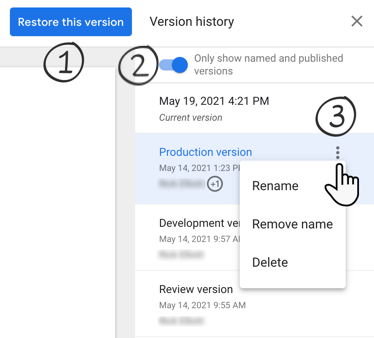
- Dengan tombol pulihkan versi yang dipilih
- Dengan tombol Hanya tampilkan versi yang diberi nama dan dipublikasikan.
- Dengan tombol Opsi lainnya
Membuat versi laporan baru yang diberi nama
- Edit laporan.
- Di menu di kiri atas, klik File
 Histori versi
Histori versi  Beri nama versi saat ini.
Beri nama versi saat ini. - Masukkan nama versi, lalu klik Simpan.
Mengganti nama versi yang sudah ada dari sebuah laporan atau sumber data
- Tampilkan versi sebelumnya dari laporan atau sumber data itu (seperti yang dijelaskan sebelumnya).
- Pilih versi yang ingin Anda ganti namanya, lalu klik
 Opsi lainnya.
Opsi lainnya. - Pilih Ganti nama, lalu masukkan nama baru.
- Untuk kembali ke versi saat ini, di kiri atas, klik
 Kembali.
Kembali.
Memulihkan nama versi yang dibuat secara otomatis
- Tampilkan versi sebelumnya dari laporan atau sumber data itu (seperti yang dijelaskan sebelumnya).
- Pilih versi yang ingin Anda ganti namanya, lalu klik
 Opsi lainnya.
Opsi lainnya. - Pilih Hapus nama.
- Untuk kembali ke versi saat ini, di kiri atas, klik
 Kembali.
Kembali.
Menghapus versi
- Tampilkan versi sebelumnya dari laporan atau sumber data itu (seperti yang dijelaskan sebelumnya).
- Pilih versi yang ingin Anda hapus, lalu klik
 Opsi lainnya.
Opsi lainnya. - Klik Delete, lalu klik Delete lagi untuk mengonfirmasi.
- Untuk kembali ke versi saat ini, di kiri atas, klik
 Kembali.
Kembali.
Mengurungkan pemulihan versi
Jika Anda secara tidak sengaja memulihkan suatu versi laporan dan ingin kembali ke versi sebelumnya (terbaru), segera klik versi setelah versi saat ini.
Tidak dapat melihat versi tertentu file Anda?
Revisi untuk laporan atau sumber data Anda terkadang mungkin digabungkan untuk menghemat ruang penyimpanan.
Batas histori versi
- Untuk melihat histori versi, Anda harus memiliki izin edit pada laporan atau sumber data.
- Histori versi tidak disimpan untuk salinan laporan.
- Perubahan pada kredensial sumber data tidak dapat dipulihkan. Anda harus menerapkan perubahan kredensial langsung ke versi saat ini.

